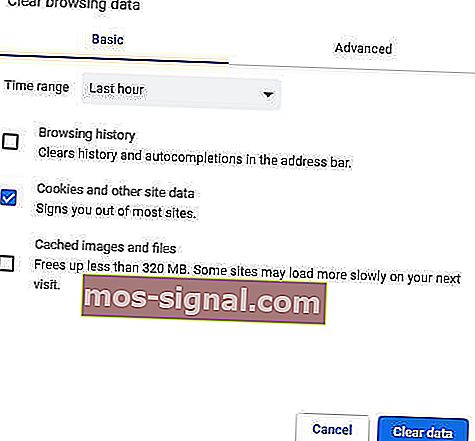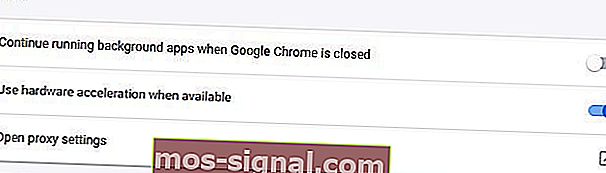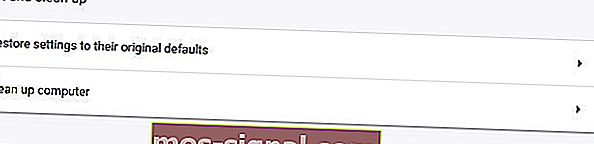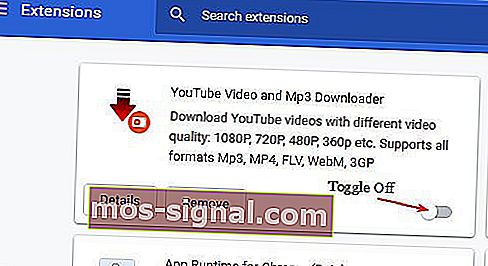[Вирішено] YouTube постійно зависає або збій у Chrome
- Настільки ж популярний, що Google Chrome не бездоганний. Насправді багато користувачів повідомили, що відео YouTube зависає в Google Chrome.
- Якщо ви стикаєтеся з тими ж проблемами, ця публікація створена для вас - перегляньте виправлення нижче.
- Дослідіть більш глибоку інформацію в наших посібниках Youtube.
- Не соромтесь заглянути в наш Google Chrome Hub, а також отримати корисніші поради щодо роботи з цим браузером.

Google Chrome - чудовий браузер, який зазвичай відтворює відео без будь-яких проблем. Однак деякі користувачі на форумах заявляють, що відео YouTube зависає в Google Chrome.
Один користувач заявив: щоразу, коли я йду грати на YouTube, відео завмирає . Потім приблизно через 15 секунд або більше він повідомляє, що Google Chrome не відповідає.
Це кілька резолюцій, які можуть виправити зависання YouTube у Chrome.
Що робити, якщо відео YouTube зависає на секунду?
- Спробуйте інший браузер
- Очистити дані Chrome
- Оновіть Google Chrome
- Вимкніть апаратне прискорення
- Вимкніть розширення Chrome
- Оновіть драйвер графічної картки
1. Спробуйте інший браузер
Якщо Chrome просто не робить вирізу, подумайте про перехід на більш ефективну альтернативу, таку як Opera.
Використовуйте Opera

Завдяки повному перетворенню, Opera виходить потужним, щоб забезпечити відповідність і в багатьох випадках перевершуючи функції, які пропонують інші популярні браузери, такі як Chrome або Mozilla.
Спливаюче відео - це одна з особливих можливостей, яка пропонує вам безперервний перегляд Youtube (та інших, звичайно), не перериваючи браузер.
Ця унікальна здатність від’єднувати відео в Інтернеті дозволяє продовжувати перегляд або працювати, поки плаваюче регульоване вікно відео залишається на передньому плані.
Ви можете перетворити будь-який відеовміст на спливаюче відео, перебуваючи в Opera, і керувати вікном, як вам подобається (змінювати його розмір, перетягувати, переміщувати, налаштовувати гучність, призупиняти, відтворювати тощо).
Всі елементи управління є, і їх можна ідеально регулювати відповідно до ваших потреб, не порушуючи роботу чи перегляд.
Але відео високої якості - це лише вершина айсберга, коли справа доходить до цього багатофункціонального браузера.
Давайте швидко розглянемо ще деякі ключові функціональні можливості :
- Функція пошуку ввімкнена на окремих вкладках
- Сумісність між платформами, щоб легко імпортувати закладки та синхронізувати дані на різних пристроях
- Вбудований повністю безкоштовний інструмент VPN для анонімізації вашого перегляду та подолання геообмежень, пов’язаних із вмістом
- Функція економії заряду акумулятора
- Миттєві повідомлення та програми для соціальних мереж безпосередньо на робочому столі (Twitter, Facebook, Instagram)
- Настроюваний та простий у користуванні інтерфейс

Опера
Насолоджуйтесь бездоганною візуалізацією відео без перешкод завдяки революційній функції вискакувального відео Opera. Безкоштовний веб-сайт2. Очистіть дані Chrome
Дані Chrome також можуть засмітити вихід відео YouTube. Отже, очищення даних Chrome може мати певне значення при відтворенні відео у браузері. Дотримуйтесь наведених нижче вказівок, щоб очистити дані Chrome.
- Відкрийте верхнє право меню Chrome, натиснувши кнопку Налаштувати та керувати Chrome.
- Виберіть Додаткові інструменти > Очистити дані веб-перегляду, щоб відкрити вікно, показане безпосередньо нижче.
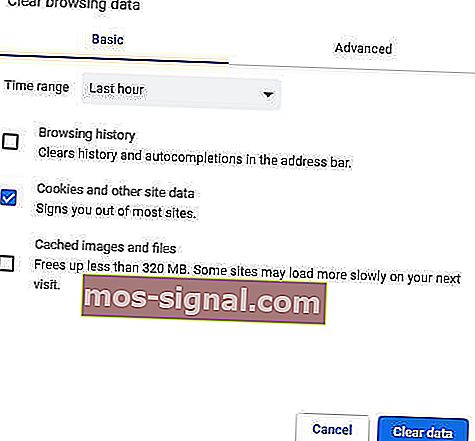
- Потім встановіть прапорець Файли cookie та інші дані веб-сайтів .
- Крім того, виберіть опцію Кешовані зображення та файли .
- Потім виберіть опцію Очистити дані .
Ви також можете виконати це завдання автоматично, використовуючи спеціалізоване програмне забезпечення для оптимізації та очищення, таке як CCleaner.
Використовуйте CCleaner

Нагороджений CCleaner одночасно потужний і швидкий, що дозволяє очистити комп’ютер буквально за лічені секунди.
Цей розширений функціонал, оснащений розширеними функціями, звільняє простір, очищає ваші онлайн-треки, включаючи історію та кеш-пам’ять веб-переглядачів та пришвидшує роботу вашої системи.
Найкраще те, що ви можете протестувати його відмінні можливості безкоштовно, оскільки версія Pro також включає загальну безкоштовну пробну версію.
Давайте швидко розглянемо його ключові особливості :
- Видаліть зайві або пошкоджені файли, щоб повернути місце на жорсткому диску
- Очищає історію переглядів, щоб зберегти вашу конфіденційність
- Запатентована програма очищення реєстру для усунення непотрібних записів
- Керуйте програмами запуску
- Повна перевірка стану ПК
- Оновлення програмного забезпечення

CCleaner
Очистіть свій браузер та одночасно оптимізуйте систему за допомогою найвищого набору перевірок стану ПК! Безкоштовна пробна версія Відвідайте веб-сайт3. Оновіть Google Chrome
По-перше, користувачам потрібно переконатися, що вони використовують найновіший браузер Chrome, який забезпечить відтворення відео вищого рівня, ніж попередні версії.
Користувачі можуть оновити Chrome, натиснувши Налаштувати Google Chrome > Довідка > Про Google Chrome в меню браузера.
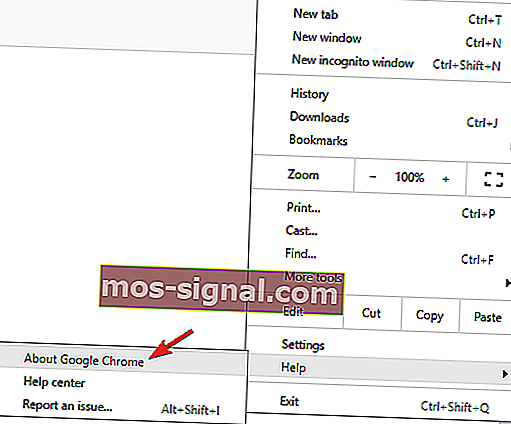
Потім браузер автоматично оновиться, якщо це не остання версія. Крім того, користувачі можуть також переінсталювати Chrome із найновішою версією з веб-сайту браузера.
4. Вимкніть апаратне прискорення
- Деякі користувачі Chrome заявляють, що вимкнення апаратного прискорення виправляє зависання YouTube. Для цього натисніть кнопку Налаштувати та керувати .
- Потім виберіть Налаштування в меню.
- Клацніть Додатково, щоб повністю розгорнути вкладку Налаштування.
- Потім вимкніть опцію Використовувати апаратне прискорення, коли доступно , якщо вона увімкнена.
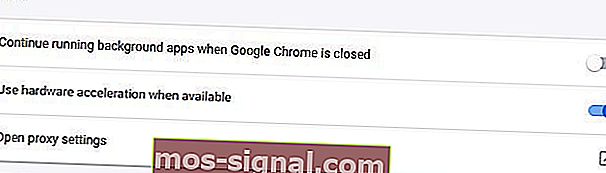
- Перезапустіть Chrome після вимкнення апаратного прискорення.
5. Вимкніть розширення Chrome
Зависання YouTube також може відбуватися через суперечливі розширення. Отже, вимкнення всіх розширень Chrome може вирішити проблему.
Користувачі можуть швидко вимкнути всі розширення, скинувши Chrome, що також очистить дані браузера. Дотримуйтесь наведених нижче вказівок, щоб скинути Google Chrome.
- Введіть chrome: // settings у рядок URL і натисніть Enter .
- Натисніть кнопку Додатково .
- Потім прокрутіть униз до Відновити налаштування до початкових параметрів за замовчуванням . Виберіть параметр Відновити налаштування до початкових значень за замовчуванням .
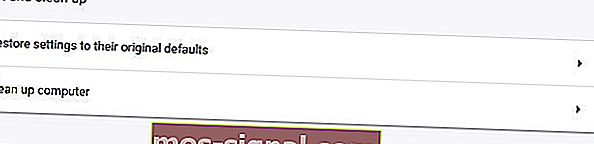
- Натисніть Скинути налаштування для підтвердження.
- Користувачі, які вважають за краще не перезавантажувати браузер, можуть вручну вимкнути розширення, ввівши chrome: // extensions в рядок URL. Потім вимкніть кнопку для кожного розширення на цій вкладці.
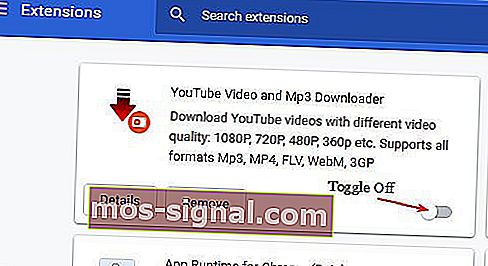
6. Оновіть драйвер графічної карти
Замерзання відео YouTube може спричинити застарілі або пошкоджені драйвери відеокарт. Деякі драйвери відеокарт можуть бути навіть несумісними з деякими новими функціями YouTube.
Отже, оновлення драйвера відеокарти може стати ще однією потенційною роздільною здатністю.
Щоб оновити драйвер відеокарти, перевірте Driver Booster 7, клацнувши Безкоштовне завантаження на сторінці програмного забезпечення. DB 7 сканує автоматично, коли користувачі вперше відкривають програмне забезпечення.
У результатах сканування будуть перелічені пристрої, які потребують оновлення драйвера. Натисніть кнопку Оновити все, якщо результати сканування містять відеокарту.
⇒ Завантажте зараз Driver Booster 7
Вищезазначені резолюції часто фіксують відтворення відео YouTube у Chrome. Однак пам’ятайте, що користувачі можуть також використовувати альтернативні браузери, які можуть забезпечити більш надійне відтворення на YouTube, наприклад, Opera.
Яке ваше улюблене рішення для перегляду відеовмісту? Поділіться з нами своїм досвідом через розділ коментарів нижче.
Примітка редактора: Ця публікація була спочатку опублікована в квітні 2019 року, і з тих пір вона була оновлена та оновлена в липні 2020 року для оновлення, точності та всебічності.